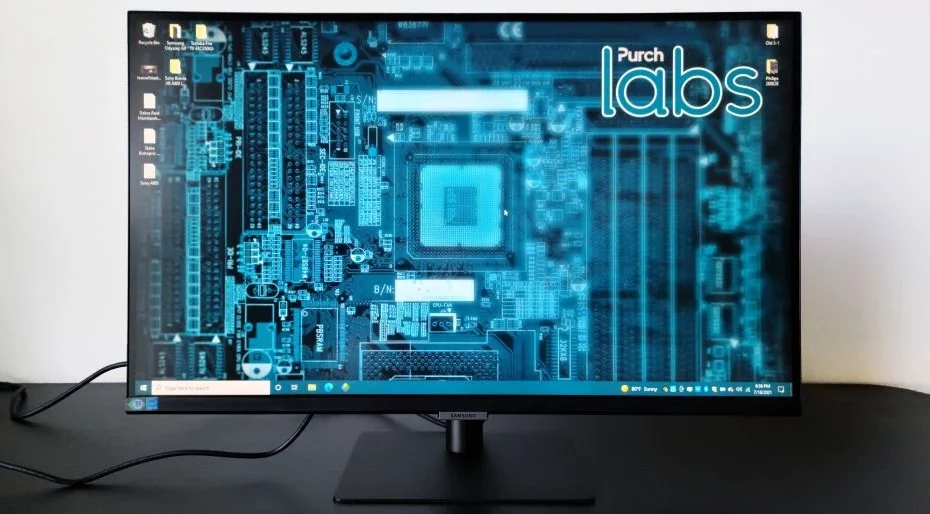คำตัดสินของเรา
S80UA ขนาด 27 นิ้วของ Samsung เป็นจอภาพ 4K ราคาประหยัดที่มีสีสันที่สุดที่เราได้ทดสอบและจัดการทั้งสี DCI-P3 และ sRGB ได้อย่างแม่นยำ มีคู่แข่งที่ถูกกว่าและมีประสิทธิภาพใกล้เคียงกัน แต่ฮับ USB-C ช่วยปิดผนึกข้อตกลงสำหรับผู้ซื้อที่กำลังมองหาเพิ่มเติม
สำหรับ
+ ความแม่นยำสูงสุดนอกกรอบ
+ USB-C สำหรับชาร์จแล็ปท็อป อุปกรณ์อื่นๆ และเชื่อมต่อจอภาพ
+ 3 พอร์ต USB Type-A
+ สีสัน
ขัดต่อ
– เเพง
– ไม่มีลำโพง
– HDR ที่ไม่ชัดเจน
– ขาตั้งอาจต่ำกว่า
เชื่อหรือไม่ งบประมาณและ 4K มักพบเห็นร่วมกันในทุกวันนี้ คุณไม่จำเป็นต้องทำลายธนาคารเพื่อเพลิดเพลินกับ 4K และแม้แต่ HDR บนจอภาพของคุณอีกต่อไป S80UA ขนาด 27 นิ้วของ Samsung มีราคา $430 MSRP ซึ่งเป็นราคาที่ดีสำหรับหน้าจอ IPS ความละเอียดสูง แต่ราคาถูกกว่าประมาณ 100 ดอลลาร์ คุณจะพบประสิทธิภาพที่คล้ายกันจากจอภาพ 4K ราคาประหยัดที่ดีที่สุดบางรุ่น ดังนั้น S80UA จะสร้างข้ออ้างได้อย่างไร?
หากคุณต้องการอะไรเพิ่มเติมจากจอภาพของคุณ Samsung S80UA เป็นจอภาพ 4K ราคาประหยัดที่มีสีสันที่สุดที่เราเคยทดสอบมา และหากคุณต้องการฟังก์ชันการทำงานที่มากขึ้น การนำทางที่ง่ายดายของจอภาพและฮับ USB-C ที่เพิ่มพอร์ต USB-A 3 พอร์ตในการตั้งค่าของคุณก็ชนะไป ไม่มีลำโพง และคุณจะต้องจ่ายเพิ่มเพื่อประสบการณ์ HDR ที่คุ้มค่า แต่ไม่จำเป็นต้องทำการปรับเทียบใดๆ สำหรับภาพที่มีคุณภาพที่มีทั้งสี DCI-P3 และ sRGB ผลลัพธ์ที่ได้จะมีมากกว่าความต้องการที่อาจเกิดขึ้น
สเปค Samsung S80UA 27 นิ้ว
ประเภทแผง / แสงพื้นหลัง
IPS / W-LED
ขนาดหน้าจอ / อัตราส่วนภาพ
27 นิ้ว / 16:9
ความละเอียดสูงสุด & อัตราการรีเฟรช
3840 x 2160 @ 60 Hz
ความลึกของสีดั้งเดิม / ขอบเขต
DCI-P3 / HDR10
เวลาตอบสนอง (GTG)
มาตรฐาน: 17ms; เร็ว: 8ms; เร็วที่สุด: 5ms
ความสว่างสูงสุด
300 นิต
ตัดกัน
1,000:1
ลำโพง
ไม่มี
การเชื่อมต่อ
1x HDMI 2.0, 1x DisplayPort 1.2, 1x USB-C, 3x USB 3.0 Type-A, 1x 3.5 มม.
การใช้พลังงาน
สูงสุด 170W
ขนาด (WxHxD w/ฐาน)
24.23 x 21.73 x 7.73 นิ้ว
น้ำหนัก
14.8 ปอนด์
การรับประกัน
1 ปี
การประกอบและอุปกรณ์เสริมของ Samsung S80UA
Samsung S80UA ขนาด 27 นิ้ว (Black Samsung) ที่ Amazon ราคา $559.69
จอภาพประกอบขึ้นได้ง่ายมาก โดยที่คุณไม่ต้องการความช่วยเหลือใดๆ หรือแทบไม่ต้องเสียเวลาใดๆ ฐานสี่เหลี่ยมของ Samsung S80UA มีสกรูหัวแฉกที่ยึดเข้ากับขาตั้งของจอภาพและขันสกรูด้วยไขควงของคุณเอง การเลื่อนและยึดชิ้นส่วนนั้นเข้าที่ด้านหลังของแผงนั้นทำได้ง่าย สุดท้าย อะแดปเตอร์แปลงไฟเสียบเข้ากับด้านหลังของจอภาพในแนวตั้ง และเชื่อมต่อกับแหล่งจ่ายไฟภายนอก
หนึ่งในส่วนที่ดีที่สุดเกี่ยวกับ S80UA คือตัวเลือกการเชื่อมต่อ คุณสามารถเชื่อมต่อกับพีซีของคุณผ่านพอร์ต DisplayPort 1.2 หรือ HDMI 2.0 เพียงพอร์ตเดียว รวมถึง USB-C ซึ่งเหมาะสำหรับสมาร์ทโฟนหรือแท็บเล็ตด้วย แต่ละอันรองรับอัตราการรีเฟรชสูงสุด 60 Hz การเชื่อมต่อ Multi-PC นั้นง่ายเพราะการเลือกพอร์ต เช่นเดียวกับ Picture-in-Picture (PIP) และ Picture-by-Picture (PBP) ของจอภาพ ซึ่งช่วยให้คุณดูอินพุตจากพีซีหลายเครื่องพร้อมกันได้ สำหรับ PIP คุณสามารถเลือกขนาดต่างๆ ได้จากสามขนาดสำหรับรูปภาพที่แทรกและอยู่ในจตุภาค
ในขณะที่ Samsung S80UA มาพร้อมกับสาย USB-C และสาย HDMI 2.0 ผู้ใช้ DisplayPort จะต้องซื้อสาย DisplayPort ของตัวเอง หากคุณต้องการขจัดความยุ่งเหยิง คุณสามารถชาร์จแล็ปท็อปจาก Samsung S80UA ได้หากรองรับการชาร์จผ่าน USB-C จอภาพสามารถชาร์จอุปกรณ์ได้สูงสุด 90W เทียบกับสูงสุด 100W
สินค้า 360: Samsung S80UA
คุณสามารถรับจอภาพที่มีคุณภาพของภาพที่ใกล้เคียงกับ S80UA ในราคาที่ถูกกว่าได้ แต่จอภาพของ Samsung มีคุณสมบัติด้านคุณภาพชีวิตเพียงเล็กน้อยที่ช่วยให้ได้ราคาเพิ่มขึ้นเล็กน้อย อย่างแรกคือการเลือก USB ด้วยสาย USB-C ที่ให้มา คุณสามารถจ่ายไฟให้กับแล็ปท็อปที่เชื่อมต่อหรืออุปกรณ์อื่นๆ คุณยังได้รับพอร์ต USB-A ที่ด้านหลังขวา 3 พอร์ต ซึ่งสามารถชาร์จอุปกรณ์ได้ตราบเท่าที่จอภาพเสียบปลั๊กอยู่ หรือเชื่อมต่อโดยตรงกับพีซีของเรา หากคุณเชื่อมต่อจอภาพกับพีซีผ่าน USB-C สายเคเบิล USB-A จะยื่นออกมาจากแผงในแถวที่เรียงซ้อนกันในแนวตั้ง แต่คุณสามารถเพิ่มพอร์ต USB ได้ 3 พอร์ตในพีซีของคุณในราคา 1 ต่อ คุณยังได้รับแจ็คหูฟัง 3.5 มม. เพื่อพยายามทำขึ้น สำหรับการขาดลำโพงซึ่งคาดว่าจะมากขึ้นในราคานี้
เหมาะสมแล้ว Samsung S80UA มีรูปลักษณ์ที่ทันสมัยกว่าคู่แข่งหลายราย มันมีกรอบที่บางเฉียบ แต่มีการโกงเล็กน้อย แม้ว่ากรอบพลาสติกทั้ง 3 ด้านจะแทบไม่สามารถวัดได้ แต่ก็มีขอบสีดำบนแผงจริงที่ทำให้จอภาพดูเหมือนมีขอบ 3 ด้านและขอบด้านล่างหนา 1 อัน กรอบด้านล่างหนาประมาณ 0.6 นิ้ว โดยมีการแปรงพู่กันในแนวนอน
Samsung S80UA ให้ความรู้สึกทันสมัยยิ่งขึ้นด้วยแผงจ่ายไฟภายใน ดังนั้นสิ่งที่คุณต้องเผชิญคือสายไฟขนาด 4.9 ฟุต เส้นแนวนอนหนาขึ้นที่ด้านหลังทำให้คุณรู้ว่า Samsung ให้ความสำคัญกับการออกแบบตลอด
บนขาตั้ง Samsung S80UA แทบไม่มีการโยกเยก ซึ่งฉันเคยเห็นการขยับเขยื้อนมาก เนื่องจากโต๊ะขนาดเล็กของฉัน อ่อนแอกว่าและการพิมพ์ที่ดุดัน ซัมซุงยังทำให้ขาตั้งมีขนาดเล็ก โดยวัดได้ประมาณ 6.9 x 9.4 x 0.1 นิ้ว ขาตั้งจะไม่ขยับหากคุณใช้มือทั้งสองข้างเพื่อปรับตำแหน่งแผง และร่องลึกใต้กรอบด้านล่างทำให้ง่ายต่อการใส่มือทั้งสองข้างเพื่อการปรับบางอย่าง
ขาตั้งช่วยให้คุณเปลี่ยนแผงเป็นโหมดแนวตั้งได้ ซึ่งหาได้ยากกว่าในหน้าจอราคาประหยัด นอกจากนี้ยังหมุนซ้ายและขวา เอียงได้ถึง 25 องศา และปรับความสูงจากฐาน 2 เป็น 7.3 นิ้ว อย่างไรก็ตามฉันหวังว่าจะลดลงประมาณ 0.5 นิ้ว สำหรับผู้ที่มีโต๊ะขนาดเล็กและ/หรือสั้นกว่า S80UA จะสูงเกินไปเล็กน้อยตามค่าเริ่มต้นเพื่อดูในระดับสายตา เบาะนั่งปรับระดับความสูงได้ช่วยแก้ปัญหานี้ได้ระหว่างการใช้งาน แต่ถ้าคุณไม่ชอบขาตั้งของจอภาพ คุณสามารถเลือกติดตั้ง VESA ได้
มีการจัดการสายเคเบิลเบื้องต้นที่ด้านหลังของขาตั้ง เป็นแถบกว้างคล้ายยางที่พันรอบขาตั้งและรัดสายของคุณในแนวตั้งกับด้านล่างของขาตั้ง มันไม่ใช่ทางออกที่ดีที่สุดเพราะการใส่ปุ่มของสายรัดเข้ากับรูของขาตั้งนั้นทำได้ยาก และสายนาฬิกาก็ใส่ได้เพียงแค่สายเคเบิลจำนวนมากเท่านั้น สายรัดด้านหลังอาจนูนเล็กน้อย แต่ความอ่อนของสายช่วยให้เคลื่อนไหวได้มากขึ้น ระหว่างที่ฉันใช้ Samsung S80UA สายรัดจัดการสายเคเบิลไม่ได้หลุดออกมาโดยไม่ได้ตั้งใจ แม้ว่าฉันจะบิดสายไปมาก็ตาม
คุณสมบัติ OSD ของ Samsung S80UA
เป็นการยากที่จะรู้สึกตื่นเต้นเกี่ยวกับการนำทางเมนูที่แสดงบนหน้าจอ (OSD) ของจอภาพ แต่ฉันอยู่ที่นี่ หน้าจอราคาถูกจำนวนมากให้คุณควบคุมเมนูผ่านจอยสติ๊ก 5 ทิศทางหรือปุ่มต่างๆ มากมายที่มุมด้านหลัง Samsung S80UA มีบางอย่างที่แตกต่างออกไป ใต้ศูนย์กลางของกรอบด้านล่างมีปุ่ม 5 ปุ่มในรูปแบบวงกลม การมีปุ่มต่างๆ อยู่ใต้โลโก้ Samsung ของกรอบทำให้ง่ายต่อการค้นหาและเข้าถึงจากแป้นพิมพ์ได้ง่ายขึ้น ที่สำคัญกว่านั้น ปุ่มต่างๆ ทำให้ OSD ใช้งานง่าย พวกเขารู้สึกเหมือนยางและยืนยันการกดแต่ละครั้งด้วยการคลิกเบา ๆ ปุ่มตรงกลางมีการกระแทกเล็กน้อยเพื่อช่วยให้คุณไม่ต้องลงกราวด์ แต่อาจใหญ่กว่านี้เพื่อความแตกต่างที่มากขึ้น
OSD มีขนาดใหญ่และอ่านง่าย และสามารถปรับตำแหน่งได้ มันจะครอบงำหน้าจอ แต่ไม่ต้องเหล่และยุ่งกับ OSD อีกต่อไปโดยให้แขนของคุณกางออกอย่างไม่สบายใจ คุณสามารถเลือกที่จะกดขึ้นและเปิดเมนูที่มีขนาดเล็กลงและมีความสูงสามบรรทัด ซึ่งช่วยให้คุณปรับแต่งการตั้งค่าที่กล่าวถึงทั่วไป เช่น ความสว่างได้อย่างรวดเร็ว
ตอนนี้สำหรับสิ่งที่ OSD บรรจุจริงๆ เมนูจะปรากฏขึ้นเมื่อคุณกดปุ่มกลางของตัวควบคุม OSD จากนั้น คุณสามารถกดอีกครั้งเพื่อให้เมนูหายไปหรือกดลูกศรเพื่อนำคุณไปยังเมนูต้นทาง เมนู PIP/PBP หรือเมนูหลัก ส่วนเมนูมี 5 เมนูย่อย: รูปภาพ, การดูแลดวงตา, PIP/PBP (อีกครั้ง), การแสดงผลบนหน้าจอ, ระบบและการสนับสนุน
เมนูภาพให้คุณเลือกโหมดภาพ: กำหนดเอง ซึ่งเป็นค่าเริ่มต้น, มาตรฐาน, ภาพยนตร์, คอนทราสต์ไดนามิก, ความสว่างสูงและ sRGB เมื่อมองแวบเดียว Standard ก็ดูจืดชืดกว่า Custom เล็กน้อย และ sRGB ก็ดูมีสีสันน้อยกว่า โรงภาพยนตร์ทำให้ข้อความอ่านยาก เนื่องจากดูเหมือนมีความคมชัดน้อยกว่าแต่มีสีที่อิ่มตัวมากกว่า โหมดความสว่างสูงทำให้ภาพสว่างขึ้นอย่างเห็นได้ชัด โดยให้ความสว่างสูงสุดเมื่อเทียบกับโหมดกำหนดเองซึ่งตั้งความสว่างไว้ที่ 47%
หลังจากคุณเลือกโหมดภาพแล้ว คุณสามารถเล่นด้วยแถบเลื่อนความสว่าง คอนทราสต์ และความคมชัดที่สูงถึง 100% ในเมนูย่อยสีของเมนูรูปภาพ คุณสามารถป้อนค่าสีแดง สีเขียว และสีน้ำเงิน เลือกโทนสี (โทนสีเย็นสองแบบ โทนสีอบอุ่นสองแบบ หรือแบบปกติ) นอกจากนี้ยังมีโหมดแกมมา 3 โหมด และเราติดอยู่กับค่าเริ่มต้น Mode1 คุณยังสามารถปรับความอิ่มตัวของสีจาก 50% ซึ่งเป็นค่าเริ่มต้นได้ เมนูย่อย Response Time ให้คุณเลือกระหว่าง Standard (17ms GTG response time) ค่าเริ่มต้น Faster (8ms GTG) และ Fastest (5ms GTG)
นอกจากนี้ยังมีเมนูย่อยสำหรับโหมดเกมซึ่งจอภาพอ้างว่า “ปรับการตั้งค่าภาพให้เหมาะสมสำหรับการเล่นเกม”; อย่างไรก็ตาม จอภาพนี้ยังไม่มีความเร็วเพียงพอที่จะแข่งขันกับจอภาพเกม 4K ที่ดีที่สุด หรือจะเป็นหน้าจอเกมที่แข่งขันได้โดยทั่วไป คุณสมบัตินี้ถูกปิดโดยค่าเริ่มต้นและปิดใช้งานการปรับภาพอื่นๆ ทั้งหมด การเปิดโหมดเกมดูเหมือนจะทำให้รูปลักษณ์ของภาพสว่างขึ้นในทันทีและสีสันดูเข้มข้นขึ้น แต่ทำให้ Windows ดูเป็นการ์ตูน
OSD ยังมีโหมดถนอมสายตา ซึ่งจะเปลี่ยนโหมดแสงสีน้ำเงินต่ำของจอภาพเป็นการตั้งค่าต่ำหรือสูง แต่เช่นเดียวกับโหมดแสงสีฟ้าต่ำส่วนใหญ่ที่ฉันได้ทดสอบ มันเพิ่มโทนสีเบจให้กับภาพโดยรวม ทำให้ดูไม่แม่นยำ โดยเฉพาะอย่างยิ่งที่การตั้งค่าสูงสุด
OSD ยังมีคุณสมบัติอื่นๆ สำหรับผู้จู้จี้จุกจิก เช่น Eco Saving Plus ที่คุณสามารถเลือกอัตโนมัติ พลังงานต่ำหรือสูง ตั้งเวลาปิด และความสามารถในการปรับแต่งฟังก์ชันของปุ่ม OSD
ลงมือทำกับ Samsung S80UA
Samsung S80UA อยู่ในโหมดรูปภาพแบบกำหนดเองตามค่าเริ่มต้น ซึ่งตั้งค่าความสว่างไว้ที่ 47% หลายคนอาจพบว่าสิ่งนี้เพียงพอ แต่ฉันทำงานใกล้กับหน้าต่างที่สูงและมีแสงแดดส่องถึง ดังนั้นฉันมักจะเพิ่มความสว่างเป็น 100% ความสว่างและทำงานได้สบายขึ้น สำหรับการทำงานในเอกสารคำ สเปรดชีต และการท่องเว็บ ภาพของ S80UA จะสว่างสดใสตลอดโดยไม่มีปัญหาเรื่องความสม่ำเสมอหรือความไม่สอดคล้องกันอย่างชัดเจน
Windows 10 (ดูวิธีรับ Windows 10 ฟรีหรือราคาถูก) ดูอิ่มตัวมากขึ้นเล็กน้อยในโหมดรูปภาพเริ่มต้นของ S80UA เนื่องจากจอภาพใช้พื้นที่สี DCI-P3 โดยค่าเริ่มต้นแทนที่จะเป็น sRGB ที่เล็กกว่าที่ Windows และเว็บใช้ สำหรับผู้ที่ชอบแต่งสีเป็นพิเศษ คุณสามารถเปลี่ยนไปใช้โหมด sRGB ได้ ซึ่งเกณฑ์มาตรฐานของเราด้านล่างนี้พิสูจน์แล้วว่าลดระดับเสียงลงได้อย่างแม่นยำ
อย่างไรก็ตาม สีพิเศษที่รวมกับความละเอียด 4K นั้นสร้างมาเพื่อประสบการณ์การรับชมระดับพรีเมียม มีกำไรอย่างเห็นได้ชัดจากการดูสำเนา 4K SDR ของฉันจาก Mission: Impossible – Fallout บน Samsung S80UA ผ่านหน้าจอ sRGB สีมีความสมบูรณ์และเหมือนจริงมากขึ้น สีผิวดูเปล่งปลั่งและอิ่มเอิบมากขึ้น ในขณะที่สีสว่าง เช่น สติกเกอร์สีแดงในเฮลิคอปเตอร์ ก็พุ่งออกมา ไนท์คลับสีส้มในปารีสดูสดใสด้วยเฉดสีส้มที่ร้อนแรงซึ่งมาจากแสงไฟ แทนที่จะเอนตัวเข้าไปใกล้สีเหลือง การเปลี่ยนไปใช้โหมดภาพที่มีความสว่างสูงของจอภาพทำให้ภาพดูนุ่มนวลขึ้นเล็กน้อย ทำให้มีจุดกึ่งกลาง
S80UA ของ Samsung ทำงานได้ดีในการแสดงรายละเอียดในฉากที่มืดและเป็นเงาของภาพยนตร์ เมื่อแก๊งมิชชั่นเข้าจู่โจมอันธพาลในอุโมงค์ใต้ดิน พื้นที่มืดก็มองเห็นได้ชัดเจนขึ้น ต้องขอบคุณแสงสีฟ้าที่ดูจางลงและเป็นสีขาวบนหน้าจออื่นๆ พื้นที่ที่ไฮไลท์ เช่น ท้องฟ้าแจ่มใส เมฆครึ้ม หรือยอดภูเขาสีขาว ทะลุผ่านเข้ามาโดยไม่ดูราบเรียบหรือชะล้างออกไป โหมดความสว่างสูงทำให้ยอดเขาเดียวกันดูเป็นสีน้ำเงินพิเศษ ขณะที่เปลี่ยนไปใช้โหมดภาพยนตร์ที่มีสีสันพิเศษทำให้ภูเขาดูเป็นสีฟ้าอย่างแท้จริง ขจัดคราบสีเขียว สีเทา และสีขาวที่ทำให้ดูมีมิติและสมจริง
โหมดภาพยนตร์มีปัญหานี้อย่างสม่ำเสมอ มันทำให้ทุ่งพืชสีเหลืองดูมีสีทองและสีส้มมากจนต้นไม้ดูเหมือนตาย พระอาทิตย์ตกดูเป็นสีชมพูเหมือนการ์ตูน แทนที่จะให้เอฟเฟกต์การไล่ระดับสีที่เป็นธรรมชาติ แม่น้ำตื้นดูสดใสเป็นพิเศษด้วยสีเขียวที่เกินจริง แต่ภาพรวมดูรุนแรง
เราไม่เคยคาดหวังว่า Samsung S80UA จะเป็นจอภาพ HDR ที่ดีที่สุดหากไม่มีแสงสีดำพร้อมเอดจ์อาร์เรย์หรือเทคโนโลยีที่ดีกว่า รองรับ HDR10 และเล่นเนื้อหา HDR ได้อย่างเหมาะสม แต่ก็ไม่ได้ดูแตกต่างไปจากที่เรารับชมใน SDR มากนัก ส่วนหนึ่งต้องขอบคุณช่วงสีที่กว้างซึ่งคุณได้รับในโหมดภาพ SDR ของจอภาพอยู่แล้ว
อันที่จริงสำเนา 4K HDR ของ Black Panther นั้นดูดีกว่าใน SDR ด้วยการตั้งค่าเริ่มต้นของจอภาพและความสว่างเพิ่มขึ้นเป็น 100% เมื่อเทียบกับโหมด HDR เริ่มต้นที่เรียกว่า HDR Custom (ซึ่งตั้งค่าความสว่างเป็น 100% โดยอัตโนมัติ)
โหมด HDR Standard ของจอภาพดูมืดกว่าโหมด HDR Custom อย่างเห็นได้ชัด ในขณะเดียวกัน โหมด Dynamic HDR ช่วยเพิ่มสีสันและความสั่นสะเทือนให้มากที่สุดจากโหมด HDR อีกสองโหมดที่เหลือ อย่างไรก็ตาม คุณภาพของภาพโดยรวมยังคงเทียบได้กับการดูภาพยนตร์ในรูปแบบ SDR จอภาพของ Samsung สามารถสลับไปใช้โหมดภาพ HDR เริ่มต้นได้อย่างสะดวกทันทีที่คุณเปิด HDR ใน Windows
ความสว่างและคอนทราสต์ของ Samsung S80UA
การทดสอบของเรารวมถึงการใช้คัลเลอริมิเตอร์ Portrait Displays SpectraCal C6 หากต้องการอ่านเกี่ยวกับการทดสอบจอภาพของเราในเชิงลึก โปรดดูที่ คำอธิบายการทดสอบการแสดงผล: เราทดสอบจอภาพ PC อย่างไร เราครอบคลุมการทดสอบความสว่างและความคมชัดในหน้าสอง
เราได้นำแผง IPS มาสองแผงเพื่อดูว่า S80UA เทียบกับข้อเสนอ 4K ราคาประหยัดอื่น ๆ ได้อย่างไร: HP U28 ซึ่งมีขนาดและราคาใกล้เคียงกัน และ Dell S2721QS ซึ่งเป็น 4K 27 นิ้วราคาประหยัดที่เราโปรดปราน นอกจากนี้เรายังมี Samsung UR59C ซึ่งมีขนาด 32 นิ้วซึ่งใหญ่กว่า S80UA อย่างเห็นได้ชัด แต่ให้การเปรียบเทียบ VA แก่เรา และมากกว่าจุดเน้นการตรวจสอบของเราเพียง 20 ดอลลาร์ (ในขณะที่เขียน)
โหมดภาพเริ่มต้นของ Samsung S80UA คือ Custom ให้ความสว่าง 322 nits ที่การตั้งค่าสูงสุด คุณสามารถดึงไนต์ออกมาอีกสองสาม เชื่อหรือไม่ว่าในโหมด High Bright แต่ความแตกต่าง 7.1-nit นั้นเล็กน้อยมาก หากคุณต้องการนิตมากขึ้น ให้ลองดู HP U28 ซึ่งมีความสว่าง 145.4 nits มากกว่า S80UA ที่ความสว่างที่สุด โปรดทราบว่า Standard ไม่ใช่โหมดรูปภาพเริ่มต้นของ U28; P3 คือ อย่างไรก็ตาม เราใช้ตัวเลขมาตรฐานของจอภาพสำหรับการตรวจทานนี้ส่วนใหญ่ เนื่องจากให้ความสว่างมากกว่าค่าเริ่มต้น อีกทั้งยังมีความเปรียบต่างมากกว่า แม่นยำกว่า และให้สีมากกว่าเล็กน้อย
ในการทดสอบระดับสีดำ เราเริ่มเห็นข้อได้เปรียบด้านคุณภาพของภาพของแผง VA เหนือ IPS ยอดนิยม ไม่มีจอภาพ IPS ในกลุ่มเปรียบเทียบของเราสามารถแข่งขันกับ Samsung UR59C ซึ่งมีแผง VA ที่มีระดับสีดำ 0.1 นิต อย่างไรก็ตาม ระดับสีดำ 0.3 nits ของ S80UA นั้นมีประสิทธิภาพที่ยอดเยี่ยมสำหรับหน้าจอราคาประหยัด อันที่จริง มันดีกว่าหน้าจอ IPS 4K ระดับพรีเมียมที่ล้ำค่ากว่าบางรุ่น เช่น LG 27GN950-B ที่เน้นการเล่นเกม (0.4 nit)
ในท้ายที่สุด UR59C นั้นอยู่เหนือสิ่งอื่นใดในด้านคอนทราสต์ ซึ่งเราพิจารณาปัจจัยที่สำคัญที่สุดในคุณภาพของภาพโดยรวม ด้วยอัตราส่วนคอนทราสต์ที่ 2,648.4 เหนือกว่าจอภาพอื่นๆ เกือบ 2.5 เท่า อัตราส่วนคอนทราสต์แบบสำเร็จรูปของ S80UA ที่ 1,072.3 นั้นไม่เลวสำหรับแผง IPS เราต้องการเห็นอย่างน้อย 1,000:1 จากหน้าจอของความสามารถนี้ และ Samsung S80UA ก็ตรงตามนั้นด้วยการตั้งค่าเริ่มต้นและเหนือกว่าที่เหมาะสมในโหมดความสว่างสูง
การติดตามระดับสีเทาและแกมมาของ Samsung S80UA
เราอธิบายการทดสอบระดับสีเทาและแกมมาโดยละเอียดที่นี่
ด้วยการตั้งค่าเริ่มต้น Samsung S80UA นั้นแม่นยำอย่างน่าประทับใจ ข้อผิดพลาดระดับสีเทาภายใต้ 3 Delta E (dE) มักจะมองไม่เห็นด้วยตาเปล่า และโหมดกำหนดเองของ S80UA มีข้อผิดพลาดระดับสีเทาที่ 1.4dE
ในขณะเดียวกัน Gamma นั้นขี้อายในอุดมคติ 2.2 แต่ตัวเลขแกมม่า 2.0 นั้นอยู่ไม่ไกลเกินไปสำหรับหน้าจอราคาประหยัด ข้อผิดพลาดที่ร้ายแรงที่สุดประการหนึ่งคือความสว่าง 10% ซึ่งแกมมาที่สูงขึ้นจะทำให้มองเห็นเงาได้ยากขึ้น ซึ่งสังเกตได้ชัดเจนเมื่อรับชม Mission: Impossible แต่คุณอาจไม่ได้ใช้จอภาพในสภาวะแสงน้อยนั้นบ่อยเกินไป ปัญหาแกมมาใหญ่อื่น ๆ อยู่ที่ความสว่าง 80-95% ในการตั้งค่านี้ แกมมาจะพุ่งสูงขึ้น ซึ่งสามารถชะล้างภาพได้ แต่สิ่งนี้ไม่เด่นชัดนักในเนื้อหาในชีวิตจริง และไม่ยากที่จะเลือกใช้ความสว่าง 100% ที่มากกว่า 90%
โหมดภาพที่มีความสว่างสูง (แผนภูมิที่ 2 ด้านบน) ให้ความสว่างและความเปรียบต่างมากที่สุด แต่ก็มีข้อผิดพลาดระดับสีเทามากกว่าการตั้งค่าเริ่มต้น ข้อผิดพลาดระดับสีเทาที่ 3.2dE สามารถมองเห็นได้ และในกรณีของ Samsung S80UA ข้อผิดพลาดเหล่านั้นจะมีความสว่าง 60-100% โดยที่ภาพจะมองเห็นได้ชัดเจนในด้านที่เย็นกว่า ประสิทธิภาพของแกมมานั้นใกล้เคียงกับของโหมดกำหนดเองมาก
โหมดเฉพาะของ S80UA สำหรับเนื้อหาที่สร้างในพื้นที่สี sRGB (เช่น เว็บและภาพยนตร์ SDR) ก็น่าประทับใจเช่นกันในแผนกระดับสีเทาและแกมมา อดีตแสดงข้อผิดพลาดที่มองไม่เห็นของ 1.1dE ในขณะที่แกมมาจะเลียนแบบสิ่งที่เห็นในโหมดภาพเริ่มต้นและความสว่างสูงอีกครั้ง
Samsung S80UA ขึ้นกับการแข่งขันที่รุนแรงในการเปรียบเทียบข้อผิดพลาดระดับสีเทา ทั้ง HP U28 และ Dell S2721QS มีข้อผิดพลาดระดับสีเทาที่ไม่ควรเห็นด้วยตามนุษย์ เฉพาะโหมดภาพที่มีความสว่างสูงของ S80UA และ UR59C เท่านั้นที่มีข้อผิดพลาดที่มองเห็นได้ แต่ 3.18-3.19dE นั้นผ่านเกณฑ์การมองเห็นแล้วและยังคงประสิทธิภาพที่ดีสำหรับราคาเท่านี้ แน่นอน คุณยังสามารถใช้ค่าเริ่มต้นของ S80UA หรือโหมด sRGB เพื่อการติดตามระดับสีเทาที่ปราศจากข้อผิดพลาดได้ เรายังตรวจสอบการติดตามระดับสีเทาสำหรับโหมดภาพ Cinema ของ S80UA ซึ่งดูมีสีสันมากเกินไปในแวบแรก บันทึกข้อผิดพลาดระดับสีเทาที่ค่อนข้างสูงที่ 4.61dE โดยมีอัตราส่วนคอนทราสต์ค่อนข้างต่ำ (821.2:1)
ในการทดสอบช่วงค่าแกมมา เราบันทึกว่าจอภาพแต่ละจอใกล้เคียงกับค่าแกมมา 2.2 ในอุดมคติในทุกขั้นตอนความสว่างเพียงใด ยิ่งระยะใกล้ยิ่งดี และ Samsung S80UA มีประสิทธิภาพเทียบเท่าคู่แข่งในการทดสอบนี้ ซึ่งทำให้ U28 อยู่อันดับต้นๆ การตั้งค่าเริ่มต้นของ S80UA มีช่วงค่าแกมมามากที่สุดจากโหมดภาพสามโหมดที่แสดงในแผนภูมิด้านบน แต่มีความแตกต่างเล็กน้อย
ความแม่นยำของขอบเขตสีของ Samsung S80UA
สำหรับรายละเอียดเกี่ยวกับการทดสอบขอบเขตสีและการคำนวณปริมาตร คลิกที่นี่
โหมดเริ่มต้นของจอภาพที่เรียกว่ากำหนดเองนั้นมีข้อผิดพลาดของสี DCI-P3 เพียง 2.9dE ดังนั้นคุณจะไม่สังเกตเห็นปัญหาใดๆ ด้วยตาเปล่า หากเราเป็นคนชอบกัดสี ม่วงแดง และโดยเฉพาะอย่างยิ่ง สีน้ำเงินและสีแดงจะอิ่มตัวมากเกินไปที่จุดอิ่มตัว 40-80% แต่ไม่มากนัก และอีกครั้ง สิ่งนี้ไม่สังเกตเห็นได้ในเนื้อหาจริง
ในโหมดความสว่างสูง (แผนภูมิที่ 2 ด้านบน) S80UA จะสว่างกว่าเล็กน้อยโดยเพิ่มคอนทราสต์เล็กน้อยเมื่อเทียบกับการตั้งค่าเริ่มต้น แต่สี DCI-P3 ก็แม่นยำน้อยกว่าเช่นกัน 3.6dE สามารถสังเกตเห็นได้ชัดเจน และการทดสอบของเราแสดงให้เห็นความอิ่มตัวของสีที่มากเกินไปในสีน้ำเงิน สีแดง และสีม่วงแดงที่อิ่มตัวเล็กน้อย โดยที่สีออกเล็กน้อยเช่นกัน สิ่งนี้ไม่ได้เบี่ยงเบนความสนใจจาก Mission: Impossible มากนัก แต่บางฉากก็ดูเท่กว่า
แต่โหมดความสว่างสูงไม่ได้ปิดเท่าโหมดภาพยนตร์ การใช้โหมดรูปภาพนี้จะทำให้ได้ภาพที่มีสีสันสดใสและมีข้อผิดพลาด DCI-P3 สูงถึง 8dE สีแดง น้ำเงิน และเขียวส่วนใหญ่จะอิ่มตัวมากเกินไปที่จุดอิ่มตัว 20-80% นอกจากนี้ยังมีสีม่วงแดงมากเกินไป ซึ่งสีออกเล็กน้อย
ผู้ที่ต้องการสิ่งต่าง ๆ ตามที่ผู้สร้างต้องการจะประทับใจกับโหมด sRGB ที่แม่นยำ (แผนภูมิที่ 3 ด้านบน) ซึ่งไม่แสดงข้อผิดพลาดที่มองเห็นได้ ต้องขอบคุณข้อผิดพลาด 2.8dE
โดยทั่วไปแล้ว S80UA เป็นจอภาพที่ค่อนข้างแม่นยำของสี การค้นหาโหมดภาพด้วยสี DCI-P3 หรือ sRGB ที่แม่นยำนั้นเป็นเรื่องง่าย เช่นเดียวกับ HP U28 หากคุณต้องการความแม่นยำ คุณจะต้องอยู่ห่างจากโหมด Cinema ของ S80UA นี่คือจุดที่เราเห็น Samsung UR59C สะดุด อย่างแรก มันมีสีสันน้อยกว่า S80UA เนื่องจากเป็นจอภาพ sRGB และยังมีพื้นที่สำหรับการปรับปรุงในเรื่องความแม่นยำ
หากคุณกำลังมองหาจอภาพ 4K ที่มีสีสันมาก แต่ไม่ต้องการปล่อยให้ราคาสบายกระเป๋า S80UA นั้นยอดเยี่ยม ตามการตั้งค่าเริ่มต้น จะครอบคลุม 95% ของ DCI-P3 ซึ่งเอาชนะ HP U28 ซึ่งเป็นคู่แข่งที่ดีที่สุดรายต่อไปได้ 19% สำหรับการเปรียบเทียบ จอภาพที่มีสีสันที่สุดที่เราเคยทดสอบมา (MSI Optix MAG274QRF-QD) ครอบคลุม DCI-P3 112.2% ดังนั้น S80UA ของ Samsung จึงแสดงประสิทธิภาพที่น่าประทับใจ คุณสามารถบีบสีออกจากโหมด Cinema ได้อีกเล็กน้อย แต่ไม่มาก และความไม่ถูกต้องทำให้น่าสนใจน้อยลง
ที่ความครอบคลุมของ sRGB ประมาณ 141% เนื้อหา sRGB อาจดูก้าวร้าวต่อผู้แต่งสีและอร่อยเป็นพิเศษสำหรับผู้ที่มองหาความมีชีวิตชีวาเป็นพิเศษ โชคดีที่ Samsung S80UA ยังมีโหมด sRGB ที่แม่นยำอีกด้วย มันหมุนกลับความครอบคลุม sRGB ไปที่ 90.1% ซึ่งเหมาะสมกว่าแต่ยังไม่ดีเท่าโหมด sRGB ของ HP U28 (95.2%)
ประสิทธิภาพ HDR ของ Samsung S80UA
การเปิด HDR ใน Windows จะสลับโหมดรูปภาพของจอภาพเป็น HDR Custom โดยอัตโนมัติ แต่คุณยังสามารถลองใช้ HDR Standard ซึ่งดูใกล้เคียงกันได้อย่างรวดเร็ว หรือ HDR Dynamic ซึ่งดูเหมือนว่าจะทำให้สีและไฮไลท์เกินจริง
เช่นเดียวกับโหมดภาพ SDR โหมดภาพ HDR ให้คุณปรับแต่งแถบเลื่อนความสว่าง คอนทราสต์ และความคมชัด รวมทั้งสีและเวลาตอบสนอง เพิ่มเป็น Black Level ซึ่งถูกตั้งค่าเป็น Low แทนที่จะเป็น Normal โดยค่าเริ่มต้น
ตามที่ได้รับการยืนยันเพิ่มเติมในแผนภูมิด้านบน โหมดกำหนดเองของ HDR ซึ่งเป็นค่าเริ่มต้น และโหมดมาตรฐาน HDR จะมีลักษณะคล้ายกับจานสีที่คล้ายกัน สำหรับส่วนใหญ่จะไม่มีเหตุผลที่ชัดเจนที่จะเลือกข้อใดข้อหนึ่ง เมื่อใช้โหมดเริ่มต้น จอภาพจะกระทบกับเป้าหมายด้านนอกส่วนใหญ่ของรูปสามเหลี่ยม DCI-P3 โดยมีเพียงจุดอิ่มตัวสีน้ำเงิน 100% เท่านั้นที่ตกลงไปไม่ถึงเป้าหมาย โหมดไดนามิก HDR แสดงภาพที่ต่างออกไป โดยมีสีแดงและสีเขียวที่อิ่มตัวยิ่งขึ้นซึ่งยากต่อการพลาด
แม้จะขาดการเพิ่มคอนทราสต์เพื่อทำให้ HDR ดูดีกว่า SDR แต่ S80UA ยังคงจัดการ HDR อย่างเหมาะสมด้วยการติดตามระดับสีเทาที่แม่นยำ ที่การตั้งค่า HDR เริ่มต้น จอภาพจะเปลี่ยนคุณเป็นความสว่าง 100% โดยอัตโนมัติ แต่ข้อผิดพลาดที่นี่จะยิ่งใหญ่ที่สุดที่ระดับความสว่าง 45-65%
ถึงกระนั้น คุณสามารถคาดหวังให้รูปภาพดูสวยงามเป็นพิเศษเมื่อใช้การตั้งค่าเริ่มต้น โหมดมาตรฐาน HDR ช่วยแก้ไขปัญหานี้ได้ดีกว่าด้วยข้อผิดพลาดระดับสีเทาที่ต่ำกว่าในทุกระดับความสว่าง ทั้งสองโหมดมีการติดตาม EOTF ที่น่านับถือ แม้ว่าโหมด HDR Standard จะดีขึ้นเล็กน้อยโดยเฉพาะที่ระดับความสว่าง 40-60% โหมดไดนามิก HDR มีการติดตาม EOTF ที่คล้ายกับโหมดเริ่มต้น ซึ่งแนะนำว่าหากคุณไม่สนใจสีที่มากเกินไป ตัวเลือกนี้ก็ไม่ได้แย่เกินไป อย่างไรก็ตาม ในทางเทคนิค คุณจะได้ประสิทธิภาพ HDR ที่ดีที่สุดโดยรวมจากโหมด HDR Standard
บรรทัดล่าง
เมื่อดูที่จอภาพ 4K ขนาด 27 นิ้วอื่น ๆ Samsung S80UA ขนาด 27 นิ้วมาในราคาที่ต่ำโดยเฉพาะอย่างยิ่งกับความแม่นยำ ไม่ว่าคุณจะชอบ sRGB หรือ DCI-P3 ที่มีสีสันมากกว่า คุณก็จะได้ภาพที่แม่นยำโดยไม่ต้องปรับเทียบ เป็นหน้าจอที่สว่างและมีคอนทราสต์ที่น่านับถือ ทำให้คุณแทบไม่มีอะไรต้องบ่นในแง่ของคุณภาพของภาพ โดยเฉพาะอย่างยิ่งหากคุณชื่นชอบ HDR ที่ยอดเยี่ยม
ความท้าทายเกิดขึ้นเมื่อเปรียบเทียบ S80UA กับจอภาพ 4K อื่นๆ ที่มีราคาถูกกว่าเล็กน้อย Dell S2721QS มีราคาเพียง $330 พร้อมภาพที่สว่างกว่าและยังคงแม่นยำกว่า Samsung UR59C เป็นหน้าจอ 4K ขนาด 32 นิ้วคุณภาพในราคาต่ำกว่า 10 ดอลลาร์ และถ้าคุณเป็นเพียงแค่ฮับ USB ของ S80UA ก็มีคู่แข่งที่ถูกกว่า เช่น Philips Brilliance 279P1 มูลค่า 380 เหรียญสหรัฐฯ
แต่ถ้าคุณชอบให้ภาพยนตร์และเว็บของคุณแสดงความโอ่อ่าเป็นพิเศษ Samsung S80UA ก็มาพร้อมสีสันที่น่าประทับใจ เป็นหน้าจอ 4K ราคาประหยัดที่มีสีสันที่สุดเท่าที่เราเคยทดสอบมา และตัวเลือกพอร์ตเต็มรูปแบบพร้อมฮับ USB และขาตั้งที่เชื่อถือได้ทำให้มั่นใจได้ว่าจะได้รับประสบการณ์ระดับพรีเมียม
ใช่ คุณสามารถประหยัดเงินด้วยหน้าจออื่นๆ แต่ถ้าคุณสามารถใช้จ่ายเพิ่มได้ Samsung S80UA จะจ่ายเพิ่มให้คุณเล็กน้อย